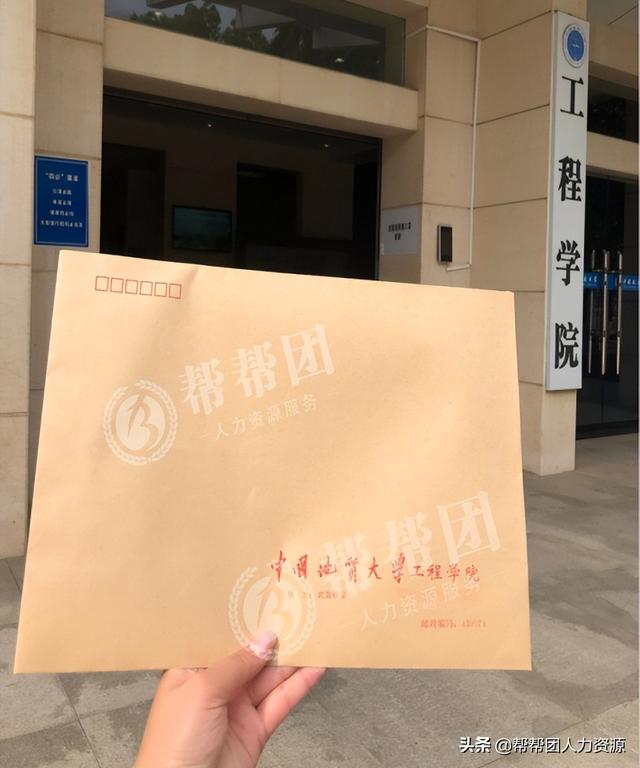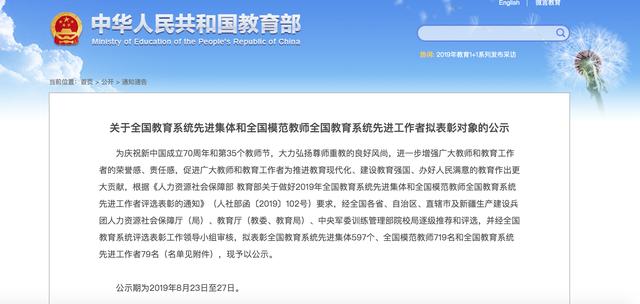请问现在有多少小伙伴在家为写论文而发愁在?
不仅要紧张即将出来的考研分数,还要为论文而烦恼,真是太难了。
为了缓解大家的烦恼,前面小管家也为大家整理了,一些有助于高效完成论文的网站。延迟开学但又不能延期毕业,这些帮你高效完成论文的网站速度收藏
又据说,有90%的小伙伴在写论文时,是被论文复杂的格式设置给难倒了。

为什么写论文会这么痛苦呢

因为要想顺利完成毕业论文,你必须打通“10关”
敲定论文选题,撰写开题报告
挖掘行业数据,拆解N篇文献
艰苦完成初稿,反复修改N稿
查重降重修改,论文排版设计
答辩PPT制作,完成毕业答辩
很多同学的论文论文写作过程都是这样的

很多同学毕业论文内容上没有问题,但是论文排版却是一团糟,当把论文拿给导师看的时候,老师给的回复是:

对于第一次写论文的你来说,简直崩溃!
所以这次小管家又整理了一些论文的排版技巧↓↓↓
论文排版思维
排版包括:前置部分(封面、诚信书、致谢、摘要、目录),正文,参考文献和附录。
比较高效的排版方法是在书写的过程中完成正文的排版,然后再做参考文献、附录的排版,最后再添加前置部分,即封面目录等。
提醒:一定要先把论文写完,然后在开始论文排版,不要写一点论文就排版一点,这样如果排版出错,只会越排越乱,且后续修改特别浪费时间。
排版中常见的问题
1.保存的高级设置
文件→选项→保存,把保存自动恢复信息时间间隔设置为「1分钟」

(如图所示)
这样设置的作用就相当于word帮你一分钟自动保存一次,它有一个好处是,在意外断电或机器突然出问题时,不至于让你辛辛苦苦输入了好久的文档一下子因为没有保存而丢失,让你再输入一次。而只需要找到自动回复文件的位置,找到文件,重新编辑即可,是不是特别省心且方便。
2.如何解决对不齐的下划线
想套用老师下发的封面模版,呵呵,输入文字、数字以后,下划线越来越长,文字也没法居中了!

(本来这样的)
填写完信息后

(变成这样啦)
解决方法如下插入「5行*2列」的表格

然后去掉边框线,并用「边框刷」刷出该有的横线就可以啦!然后写上你的信息,你就会发现下划线贼整齐。

3.如何修改标题样式并应用
以标题一为例,在标题一上右键→「修改」

(如图所示)

在格式里面就可以修改「段落」和「字体」格式,设置好之后点击确定就可以应用了。正文,标题二,标题三修改设置同理
应用:定位到标题段落在点击标题样式就可以了
4,如何设置多级列表
只有当文章中的一级标题,二级标题,三级标题,应用了标题样式,设置多级列表才有设置成功。
设置多级列表方法如下:
「开始」→「多级列表」→「定义新的多级列表」

01这里可以修改需要设置的级别
02这里需要设置连接的样式如果01这里选择1那么这里就需要选择标题一,选择2,这里就需要选择标题二,以此类推
03是输入编号的格式如果多级列表是第几章,则只需要在1前面输入“第”1后面输入“章”
04是编号样式,有多种编号样式供选择,选择后会显示在03
设置好后点击确定即可
5.自动目录的生成
能够生成自动目录的前提是:文章中的一级标题,二级标题,三级标题,应用了标题样式,这样才能自动生成目录。自动目录生成的方法:
「引用」→「目录」→「自动目录1」
6.从目录页开始在每面底部连续编页码
在目录页下方双击打开页脚,在命令栏里面选择“页码”按钮,点击“设置页码格格式”命令,选择要设置的“编号格式”: 阿拉伯数字,起始页码为1。
之后再点击左上页码按钮“页面”按钮下显示命令“页面底端”选择对应的“普通数字”居中样式。



7.摘要、原创声明要罗马数字格式的页码
首先按照与前面讲述的同样方法设置页码,只不过编号格式改用罗马数字符号。

但此时会发现绪论部分的页码也会延续罗马数字的编码特性往下连续编码到论文最后一页,这就需要对绪论部分与目录部分进行分节操作。具体操作如下
将移动鼠标光标标记在绪论部分第一行字前,选择命令栏“布局”按钮下的“分隔符”选项,此时选择“分节符”项目列表中的“下一页“操作命令,进行与上一页的分节操作。


当你完成这一步的时候你会发现此时的绪论部分已经重新开始从头呈现页码了,但此时仍然是用的罗马符号“Ⅰ”起始编辑,只要重新调整 “设置页码格式”参数为阿拉伯数字或你需要的格式即可。
8.页眉插入横线
- 双击页眉,使页面进入编辑模式;
- 选中末尾的段落标记(类似回车符),如果有文字,选中文字也可以;
- 将菜单选项卡切换至开始选项卡,找到边框项;
- 点击边框的三角符号,选择下框线。
- 取消页眉横线,在步骤4中选择无边框即可。

9.文献引用
脚注和尾注其实也是可以的,不过论文一般引用都是单独放在论文最后面的,所有这里不推荐。
1.将引用的文献列在论文后面的参考文献页;
2.为文献添加编号:在菜单栏切换到开始选项卡,在段落面板点击编号三角按钮,选择"自定义编号格式";

3. 在编号格式修改样式,一般是中括号([]),在数字左右分别输入左右中括号即可;

4. 定位到要插入引用的位置;
5. 在菜单栏切换到引用选项卡,点击“交叉引用”;

6. 引用类型选择"编号项",引用内容选择"段落编号",在下面选择对应的文献编号项点击"插入"即可;

7. 引用已经插入,样式可以修改为上标形式:选中引用标号,在菜单栏切换到开始选项卡,点击"上标"按钮(快捷键是Ctrl Shift );

还有什么问题可以评论区留言,小管家为你在线答疑哦~
希望正在写论文的小可爱们早日完成。
大一大二的同学们别庆幸,早晚也要轮到你们的,所以赶快收藏吧。
,